Cómo restaurar el iPhone atascado en el modo de recuperación durante la actualización de iOS 15
Si tu iPhone se queda atascado en el modo de recuperación durante la actualización de iOS 15, deberías leer este artículo en su totalidad para conocer algunas de las mejores soluciones a este problema y entender por qué el iPhone se queda atascado en el modo de recuperación.
Apr 09, 2024 • Archivado en: Soluciones de Reparación Móvil • Soluciones probadas
Los smartphones son uno de los mejores inventos del mundo actual. Con la ayuda de los smartphones, nos mantenemos en contacto con personas de todo el mundo. Cuando utilizamos un dispositivo tan importante, queremos mantener nuestros smartphones actualizados en todo momento para poder aprovechar al máximo todas las funciones de este dispositivo. Sin embargo, cuando actualizamos nuestro iPhone a iOS 15, este proceso conlleva un montón de problemas que la mayoría de las personas desconocen. Como el iPhone atascado en modo de recuperación es un problema muy común en los dispositivos iPhone.
Si este es el caso de tu iPhone, entonces debes leer este artículo. La lectura de este artículo te ayudará a recuperar tu iPhone de Stuck Mod y por qué tu iPhone da errores al actualizar iOS 15. Deberías leer este artículo en su totalidad para poder resolver estos problemas de forma adecuada.
- Parte 1: ¿Por qué el iPhone se queda atascado en el modo de recuperación después de la actualización de iOS 15?
- Parte 2: ¿Cómo restaurar el iPhone atascado en el modo de recuperación?
- Parte 3: ¿Cómo restaurar el iPhone atascado en el modo de recuperación durante la actualización de iOS 15 con Dr.Fone - Recuperación de Datos?
Parte 1: ¿Por qué el iPhone se queda atascado en el modo de recuperación después de la actualización de iOS 15?

Que un iPhone se quede atascado en el modo de recuperación es un problema común que suele ocurrir con los móviles iPhone. Este tipo de problema suele ocurrir cuando un usuario actualiza su teléfono móvil a iOS. A veces, cuando estás restaurando tu teléfono, aparece una barra de progreso o de carga con el logotipo de Apple. Los motivos de este error son los siguientes.
- Tu dispositivo no es compatible con iOS 15
Antes de actualizar tu iPhone a iOS 15, asegúrate de que tu móvil es capaz de actualizar y ejecutar dicho sistema iOS. La mayoría de las actualizaciones móviles de iOS 15 llegan al punto de restauración y se atascan en la pantalla LCD con el logotipo de Apple, así que asegúrate de comprobarlo.
- Has sustituido el hardware en una tienda de reparación que no es de Apple
Uno de los problemas de que el iPhone esté atascado en el modo de recuperación puede ser que hayas pedido el hardware del dispositivo iPhone en una tienda que se considera que no es una tienda de reparación de Apple. Intenta reparar tu iPhone en cualquier tienda oficial de Apple.
- No hay espacio suficiente para instalar iOS 15
El problema de que el iPhone esté atascado en el modo de recuperación puede ser que el dispositivo de tu smartphone no tenga suficiente espacio para contener los datos de iOS 15. Por tanto, antes de actualizar dicho sistema, asegúrate de que tu smartphone tiene suficiente memoria para poder actualizar a la última versión del sistema.
- Otras razones que puedes encontrar
Además de estos problemas importantes, hay otros problemas que hacen que el iPhone se quede atascado en el modo de recuperación durante la actualización de iOS 15. Como un Firmware inestable, un almacenamiento corrupto, un dispositivo incompatible, daños físicos por agua, etc.
Parte 2: ¿Cómo restaurar el iPhone atascado en el modo de recuperación?
Si tu El iPhone está atascado en el modo de recuperacióne durante la actualización de iOS 15, entonces tienes los siguientes métodos para ayudarte a restaurar fácilmente tu iPhone que está atascado en el modo de recuperación.
Solución 1: Forzar el reinicio para salir del modo de recuperación
Si tu iPhone está atascado en el modo de recuperación, puedes reiniciar tu iPhone y sacarlo de este modo. Pero para ello, la pantalla de tu móvil debe estar encendida, porque hay unas instrucciones que el iPhone te informa a través de la pantalla. Como tu teléfono móvil está atascado en la zona con el logo, no está funcionando ni se apaga correctamente. Sin embargo, hay un método que te permite volver a ejecutar este móvil desde el principio. Así que, en primer lugar, tienes que desconectar tu smartphone de todo tipo de cables de datos. De lo contrario, volverás a marcarlo en modo de recuperación. Entonces, sigue los siguientes pasos.
Método: El iPhone 8, el iPhone X, el iPhone 11 o un dispositivo iPhone posterior pulsando el botón de subir el volumen, el botón de encendido y el botón de apagado hasta que tu iPhone se reinicie. También puedes ver cómo hacerlo en otros modelos del dispositivo en la imagen de abajo.
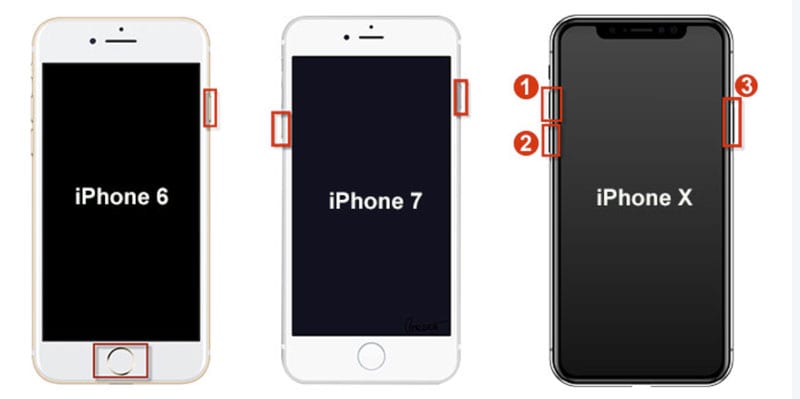
Solución 2: Restaura tu iPhone con una computadora
Cuando intentas actualizar el iOS de tu teléfono, y tu móvil se queda atascado en el modo de recuperación, puedes utilizar la computadora para devolver tu móvil al modo normal. Necesitas tu computadora, cable de datos, etc., para completar este proceso. Otra cosa a tener en cuenta es que cuando inicies este proceso a través de la computadora, los datos de tu móvil también se borrarán, así que es mejor que hagas una copia de seguridad de tus datos por adelantado.
Paso 01: En primer lugar, conecta tu iPhone a la computadora con la ayuda de un cable de datos.
Paso 02: En el segundo paso, abre el Aplicación del buscador en el sistema operativo macOS Catalina o posterior y desplázate hacia abajo y selecciona el iPhone en la barra lateral de la parte inferior.
Paso 03: En tu sistema Microsoft Windows o en versiones anteriores de MAC iOS, abre tu Cuenta de iTunes y selecciona el icono del iPhone en la esquina superior izquierda.
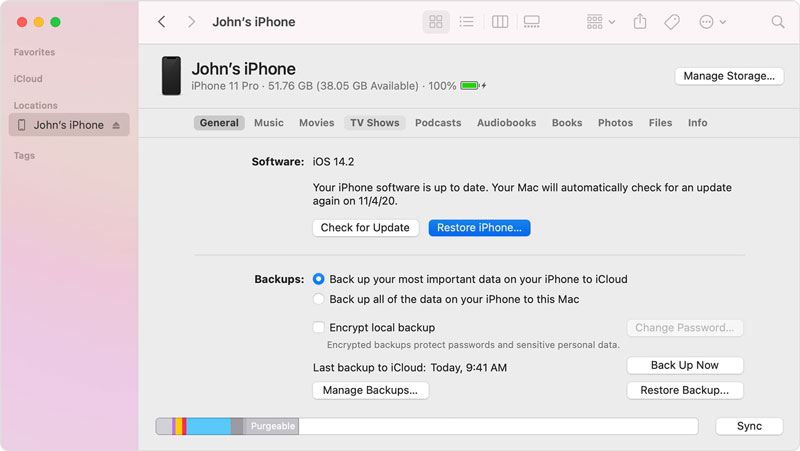
Paso 04: Ahora pulsa sobre la opción Restore Phone, ahora te aparecerá la opción de confirmación en la que se te preguntará si quieres que tu iPhone sea restaurado y actualizado.
Paso 05: Tras hacer clic, se iniciará el proceso de restauración de tu teléfono móvil. Recuerda que durante este proceso también se eliminarán los datos personales de tu teléfono móvil.
Paso 06: Mantén tu iPhone conectado mientras tu computadora descarga e instala la última versión de iOS. Suele tardar al menos 30 minutos, pero depende de tu velocidad de Internet. Cuando hayas terminado, reinicia tu iPhone en la pantalla Hola. Sigue las indicaciones de configuración para restaura tu copia de seguridad.
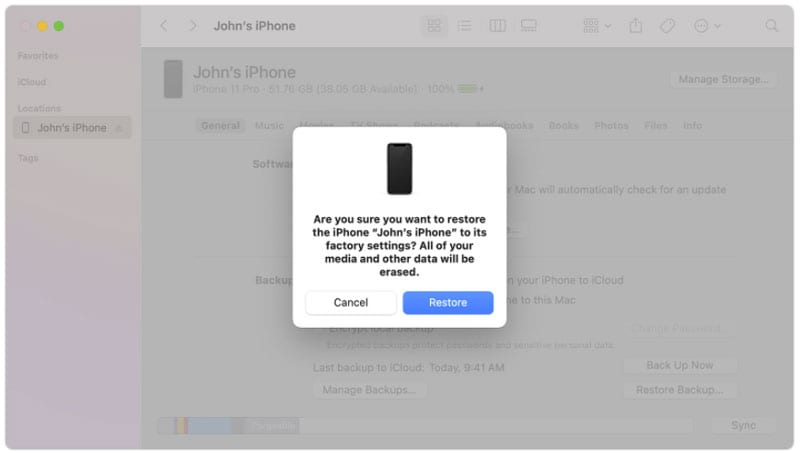
Solución 3: Pon tu iPhone en modo DFU para restaurarlo

Si después de restaurar tu móvil, vuelves a tener el mismo problema, es decir, el sistema operativo no funciona, entonces hay un problema en el firmware de tu móvil. Para solucionar este problema, tienes que poner el firmware de tu móvil en modo DFU, y tienes que usar una computadora para hacer la restauración
El modo DFU funciona como un modo de recuperación. Al aplicar este modo, tu móvil dejará de responder. No podías ver ningún tipo de señal en la pantalla de tu smartphone. Cuando no aparezca nada en la pantalla de tu iPhone, tu móvil estará en modo de recuperación y comenzará el proceso de solucionar el firmware.
Poner un iPhone 8, iPhone X, iPhone 11 o posterior en modo DFU
Paso 01: Para poner el iPhone 8, el iPhone X, el iPhone 11 o un dispositivo iPhone posterior en modo DEU, tienes que conectar tu móvil a la computadora con el cable de datos y abrir iTunes o Buscador para iniciar este procedimiento.
Paso 02: Ahora pulsa y suelta el botón de subir el volumen, seguido del botón de bajar el volumen. A continuación, mantén pulsado el botón de encendido o apagado.
Paso 03: En cuanto la pantalla de tu iPhone se ponga negra, mantén pulsada el botón de bajar el volumen mientras mantienes pulsado el botón de encendido.
Paso 04: En esta fase, mantén pulsados ambos botones durante 5 segundos, luego suelta el botón de encendido y mantén pulsado el botón de bajar el volumen.
Paso 05: Tu dispositivo iPhone está ahora en modo DFU si aparece en tu computadora pero la pantalla del iPhone está en blanco. Si hay algo en la pantalla, vuelve al primer paso.
Paso 06: En este último paso, espera a que tu computadora descargue el software correspondiente y luego sigue las instrucciones para restaurar tu iPhone.
Parte 3: ¿Cómo restaurar el iPhone atascado en el modo de recuperación durante la actualización de iOS 15 con Dr.Fone - reparación del Sistema?
Dr. Fone - Reparación del Sistema es un producto de la empresa Wondershare, que es una de las mejores herramientas para los problemas del sistema telefónico. Puedes restaurar el iPhone se queda atascado en el modo de recuperación sin iTunes con él. Este kit de herramientas te llevará unos minutos y, tras seguir unas cuantas instrucciones, tu móvil volverá al modo normal desde el modo de recuperación y podrás utilizarlo fácilmente. Este es el procedimiento completo para restaurar tu iPhone al modo normal con la ayuda de este kit de herramientas.

Dr.Fone - Reparación del Sistema
Deshacer una actualización de iOS sin pérdida de datos.
- Sólo soluciona tu iOS a la normalidad, sin pérdida de datos en absoluto.
- Solucionar varios problemas del sistema iOS atascado en el modo de recuperación, logo blanco de Apple, pantalla negra, bucle en el arranque, etc.
- Desactualiza iOS sin necesidad de iTunes.
- Funciona para todos los modelos de iPhone, iPad y iPod touch.
- Totalmente compatible con el último iOS 15.

Paso 01: Primero haz clic en este enlace para descargar el kit de herramientas Wondershare Dr.fone.

Paso 02: Después de descargarlo, instala y activa este software en tu computadora para que puedas aprovechar mejor todas estas funciones. Ahora haz clic en su opción de Reparación del Sistema para poder restaurar tu dispositivo iPhone y hacerlo utilizable.

Paso 03: Después de abrir una nueva ventana, tendrás dos opciones, el modo estándar y el modo avanzado, aquí puedes elegir el modo estándar (sin pérdida de datos). Entonces podrás descargar el último firmware de iOS.

Paso 04: Cuando conectes tu iPhone a tu computadora con un cable de datos, verás la opción de Inicio. Aquí tienes que hacer clic en este botón. Empezará a reparar tu dispositivo móvil después de descargar el último firmware. Sólo tardará uno o dos minutos, después de los cuales tu iPhone se abrirá y podrá funcionar.

El resultado final
Todos los que utilizan un dispositivo smartphone quieren poder utilizar las últimas funciones de su teléfono móvil. Para ello, cuando intentas actualizar tu móvil o iPhone al sistema operativo iOS 15, tu móvil se queda atascado en el modo de recuperación. Como resultado, tu teléfono móvil deja de mostrar el logotipo de Apple y deja de estar en uso. Este artículo te da algunos consejos para ayudarte a deshacerte de este problema siguiendo sus instrucciones. Espero que te hayan servido los procedimientos indicados en este artículo, y que tu teléfono móvil haya vuelto al modo normal después de quedarse atascado en el punto de restauración, pero si todavía tienes algún problema, deja tu problema en los comentarios de abajo.
También podría gustarte
Problemas de iPhone
- 1. Problemas de Pantalla
- Pantalla Táctil no Funciona
- Pantalla en Rojo de iPhone
- Pantalla Congelada del iPad
- Pantalla blanca de iPhone
- Pantalla Azul de iPhone
- Reparar Pantalla de iPhone
- 2. Problemas de Batería
- 3. Problemas de Sonido
- Problema de Eco de iPhone
- Problema de iPhone Micrófono
- Problemas del Sonido de iPhone
- Problema de iPhone Volumen
- Problemas de Auriculares iPhone
- Correo de Voz Visual No Disponible
- Problema de iPhone Alarm
- 4. Otros Problemas
- Datos de iPhone no Funcionan
- Fallo de Actualización
- Modo DFU de iOS
- Problemas de Ajustes
- Reparar iPhone Mojado
- Problemas del Teclado de iPhone
- Sensor de Proximidad iPhone
- Problemas de iPhone Jailbreak
- Problema de Cámara de iPhone
- Problemas de FaceTime
- Problema de iPhone GPS
- Problema de iPhone Facebook
- Reparar iPhone Backlight
- Activar iPhone 6s
- El Sobrecalentamiento iPhone
- Problema de Llamado de iPhone
- iPhone no Responde
- Problemas de Sincronización
- Problemas de iPhone Bluetooth
- ● Gestionar/transferir/recuperar datos
- ● Desbloquear/activar/bloquear pantalla FRP
- ● Resolver problemas en iOS y Android
- Prueba Gratuita Desbloquea Ahora Desbloquea Ahora





Paula Hernández
staff Editor